Agora que o Windows 11 está aqui e está sendo lançado para mais e mais PCs e laptops, é provável que você esteja explorando todos os novos recursos disponíveis no novo sistema operacional. Embora existam muitos recursos novos no Windows 11, uma das mudanças mais refrescantes (trocadilhos) é a adição de ‘Dynamic Refresh Rate (DRR)’. Portanto, se você acabou de atualizar do Windows 10 para o Windows 11 e está se perguntando o que é DRR no Windows 11, aqui está tudo o que você precisa saber sobre a Taxa de atualização dinâmica e como habilitar o DRR no Windows 11.
Taxa de atualização dinâmica no Windows 11
Este guia explica e cobre todas as perguntas que podem vir à sua mente sobre a DRR no Windows 11. Use a tabela abaixo para pular para a sua pergunta específica ou ler o todo coisa para mais informações.
O que é a taxa de atualização?
Antes de começarmos a explicar o que é DRR, é importante entender o que é a taxa de atualização em si. Simplificando, a taxa de atualização é a velocidade na qual uma tela se atualiza constantemente para criar uma sensação de movimento. As taxas de atualização são medidas em Hertz (Hz) , que é o número de vezes que a tela é atualizada a cada segundo. Uma taxa de atualização mais alta significa que mais quadros aparecerão em um segundo e o movimento será mais suave. Para ver a diferença, veja o exemplo abaixo.
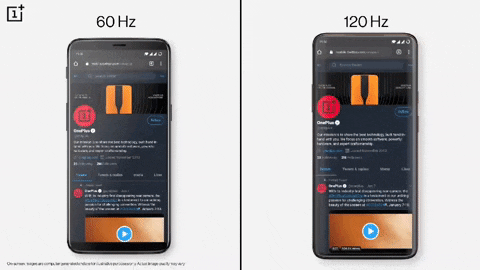
Como você pode ver claramente, o telefone com 120 Hz parece muito mais liso e fluido para os olhos. Os monitores vêm em várias taxas de atualização e os monitores de jogos oferecem expressamente taxas de atualização mais altas como um recurso. Além disso, tecnologias como Nvidia DLSS são baseadas no fornecimento de taxas de quadros mais altas.
O que é taxa de atualização dinâmica (DRR) no Windows 11
Taxa de atualização dinâmica é um novo recurso do Windows 11 que é projetado para telas de taxa de atualização mais alta. O recurso DRR dá o controle da taxa de atualização ao Windows e permite que ele seja definido dinamicamente. O que isso significa é que o Windows 11 alternará para frente e para trás entre uma taxa de atualização mais baixa e mais alta, dependendo do que você está fazendo. O recurso Dynamic Refresh Rate foi incluído no Windows 11 para otimizar o consumo de energia e prolongar a vida útil da bateria.
Por exemplo- se você tiver uma tela com 120 Hz taxa de atualização, o DRR monitorará seus casos de uso e ajustará a taxa de atualização de acordo. Para tarefas diárias como e-mail, documentos que não exigem muito movimento suave, a taxa de atualização será de 60 Hz para economizar bateria. No entanto, quando se trata de rolar e aplicar tinta que precisa de movimento mais suave, a Taxa de atualização dinâmica será definida para 120 Hz para ser mais responsivo. No entanto, lembre-se de que o DRR está disponível apenas para telas de laptop e nada mais.
Como isso é útil?
Com a maioria dos laptops de gama média mais recentes com telas de alta taxa de atualização, é natural querer usar essa potência. No entanto, quanto mais alta a taxa de atualização, mais porcentagem da bateria será usada. Além disso, os sistemas com taxas de atualização mais altas funcionam nele o tempo todo. Você precisa manualmente configurá-lo para 60 Hz quando necessário. Fazer isso a cada cinco minutos para aplicativos simplesmente não é viável.
Usar a Taxa de atualização dinâmica no Windows 11 tira o trabalho de você. Como o DRR depende do sistema, todo o processo é automatizado e o usuário não precisa levantar um dedo. Isso irá garantir que você obtenha aquele equilíbrio preciso entre fluidez e vida útil da bateria o tempo todo. DRR está disponível apenas para alguns aplicativos selecionados da Adobe e Microsoft por enquanto no Windows 11. No entanto, o recurso deve ser implementado para mais aplicativos no tempo.
Quais são os requisitos?
Para usar a Taxa de atualização dinâmica no Windows 11, você precisará de um monitor de laptop que suporte taxa de atualização variável (VRR) e um taxa de atualização de pelo menos 120 Hz . Para quem não sabe, a Taxa de atualização variável é uma tecnologia incorporada em monitores selecionados que os ajuda a eliminar o rompimento da tela durante o jogo. VRR é importante para a taxa de atualização dinâmica porque dá a capacidade de ajustar a taxa de atualização para frente e para trás.
Verifique se o seu laptop é compatível com VRR no Windows 11
Para descobrir se a tela do seu laptop é compatível com a taxa de atualização variável no Windows 11 , siga as etapas abaixo:
Acesse as opções de exibição acessando Configurações e clicando em Sistema> Exibir. 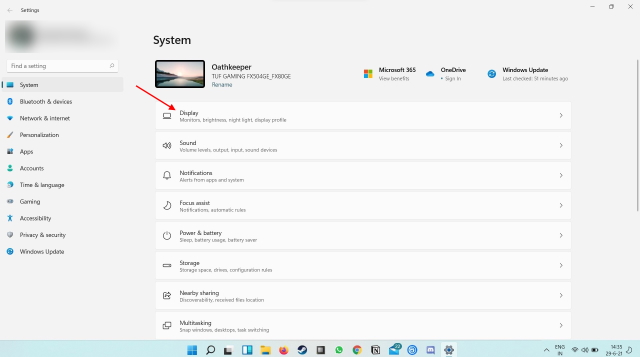 Role para baixo até uma seção chamada Configurações relacionadas e você verá Gráficos .
Role para baixo até uma seção chamada Configurações relacionadas e você verá Gráficos . 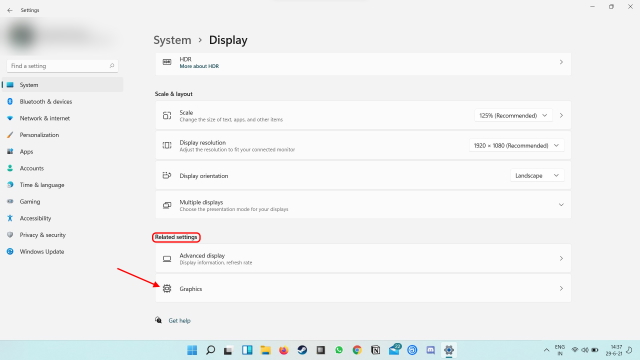 Clique em Gráfico padrão Configurações .
Clique em Gráfico padrão Configurações . 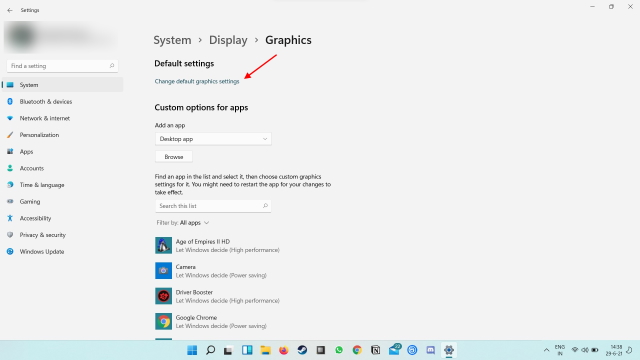 Procure uma seção intitulada Atualização de variável taxa . Se você não o vir, significa que seu laptop não é compatível com VRR .
Procure uma seção intitulada Atualização de variável taxa . Se você não o vir, significa que seu laptop não é compatível com VRR .
Verifique se o seu laptop é compatível com VRR no Windows 10
Usuários do Windows 10 devem seguir estas etapas para ver se a tela do seu laptop é compatível com VRR.
Abra Configurações e clique em Sistema . 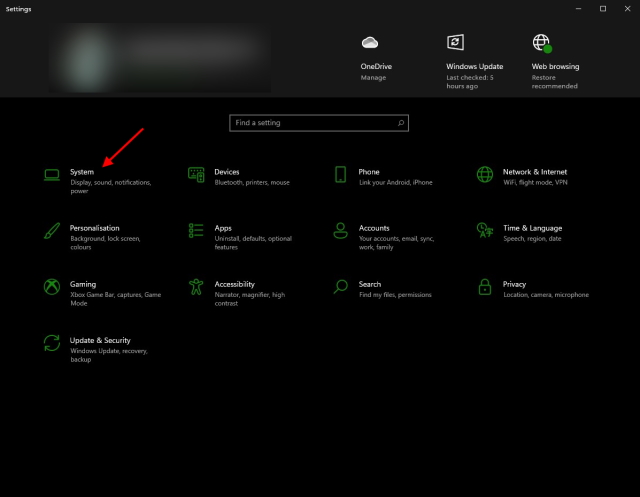 Clique em Exibir , role para baixo e clique em Configurações de gráficos
Clique em Exibir , role para baixo e clique em Configurações de gráficos 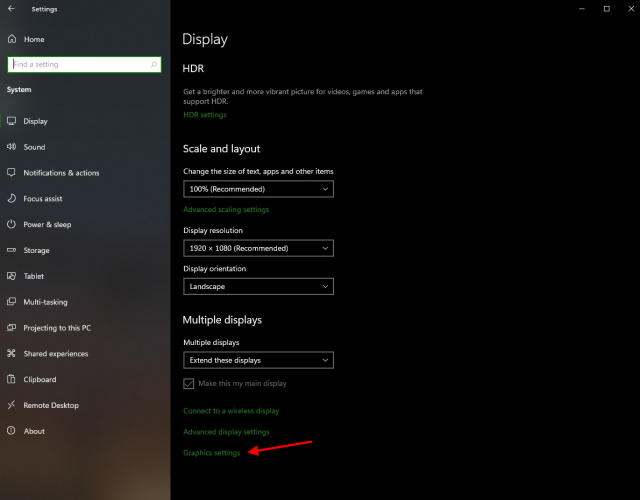 Clique em Alterar configurações de gráficos padrão .
Clique em Alterar configurações de gráficos padrão . 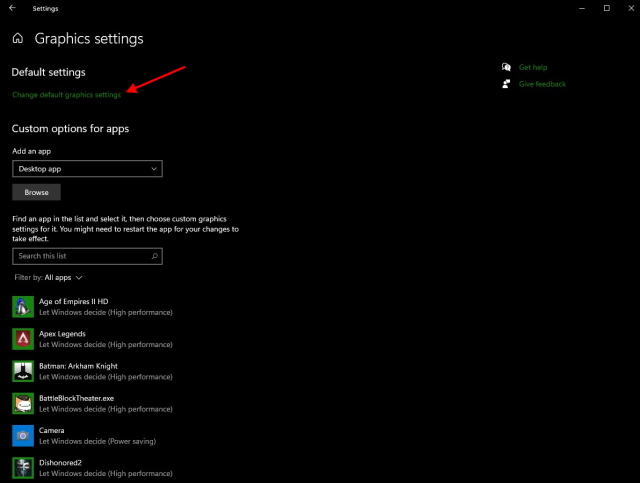 Mais uma vez, se você não veja a opção aqui, seu monitor não oferece suporte a VRR.
Mais uma vez, se você não veja a opção aqui, seu monitor não oferece suporte a VRR.
Além disso, o DRR também requer o Windows Graphics Driver (wddm) 3.0 mais recente disponível através do Windows Update. Você pode verificar a sua versão do WDDM através das seguintes etapas:
Pressione Iniciar e digite dxdiag. Escolha a guia Vídeo e procure por Drivers caixa.Você verá sua versão WWDM ao lado de Modelo de driver . 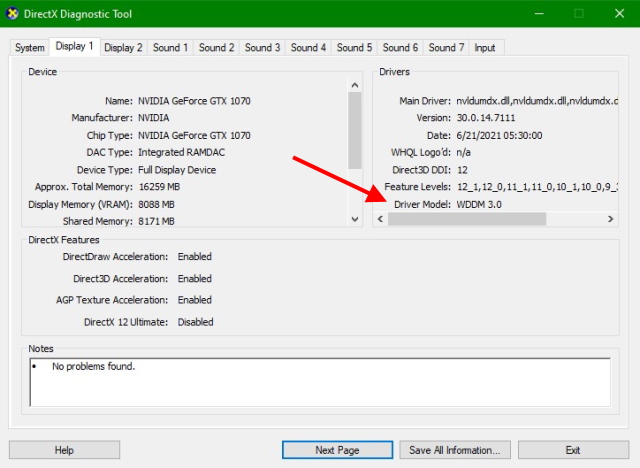
Como ativar a taxa de atualização dinâmica
A partir de agora, a Taxa de atualização dinâmica está disponível no canal de desenvolvimento do programa Windows Insider. Portanto, se você faz parte dele e tem a versão de visualização do Windows 11, siga as etapas abaixo para habilitar a DRR em seu laptop.
Abra as Configurações do Windows e navegue até Sistema> Vídeo 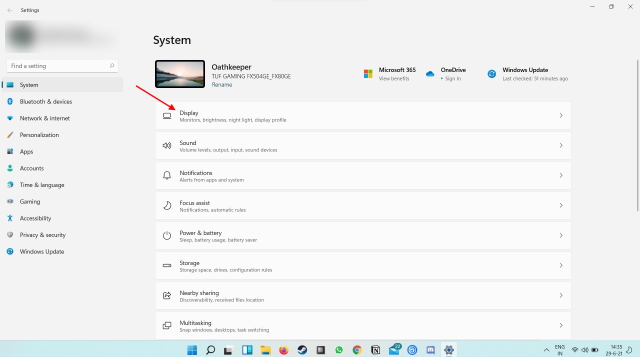 Role para baixo e em Configurações relacionadas , clique em Tela avançada
Role para baixo e em Configurações relacionadas , clique em Tela avançada 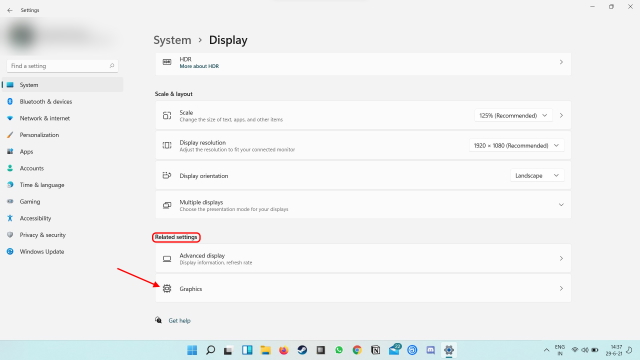 Escolha o menu suspenso a seguir para Escolher uma taxa de atualização e selecione uma taxa que tenha Dinâmico próximo a ela. Isso parecerá assim.
Escolha o menu suspenso a seguir para Escolher uma taxa de atualização e selecione uma taxa que tenha Dinâmico próximo a ela. Isso parecerá assim. 
E é isso ! A taxa de atualização dinâmica agora está ativada em seu laptop e você começará a ver as alterações imediatamente. Caso você atenda aos requisitos de DRR e ainda não veja a opção, não se preocupe . A Microsoft está atualmente trabalhando com os fabricantes para que o recurso seja estendido a todos os sistemas, de modo que seja natural se você ainda não o viu. Volte a esta configuração mais tarde, após uma ou duas atualizações.
Você também pode desativar a Taxa de atualização dinâmica (DRR) se quiser, apenas acessando as mesmas configurações e escolhendo uma taxa de atualização diferente no menu suspenso.
Irá DRR Atrapalha o jogo?
Simplesmente, Não . A coisa boa sobre a Taxa de atualização dinâmica do Windows 11 é que ela não chega nem perto de seus jogos ou de suas configurações. Portanto, quaisquer jogos que você tenha continuarão a rodar na mesma configuração que você os deixou e permanecerão intactos.
Use a taxa de atualização dinâmica para prolongar a vida da bateria
Bem, este foi nosso guia para ajudá-lo a entender e começar a usar DRR no Windows 11. Felizmente, você habilitou a taxa de atualização dinâmica em seu Windows 11 PC, e você está tendo uma experiência mais tranquila com melhor vida útil da bateria. Se o seu PC ainda não oferece suporte à taxa de atualização dinâmica, não se preocupe porque a Microsoft está trabalhando com fabricantes de PC para levar o recurso a mais laptops com telas de alta taxa de atualização.
Se você tiver alguma dúvida, deixe-nos saber nos comentários, e compartilhe sua experiência com a DRR também.
Deixe um comentário
Neste mundo de escassez de silício e escalonamento de CPUs e GPUs, muitos estão olhando para o espaço do laptop para fornecer-lhes dispositivos de substituição de PC desktop. O Lenovo Legion 7 pretende ser um desses dispositivos, embalando o mais rápido […]
Existem muitos fones de ouvido para jogos incríveis no mercado e em uma variedade de faixas de preço. No entanto, escolher um headset sólido para jogos não é uma tarefa fácil. Na verdade, você provavelmente tem lido muito sobre […]
Há muito tempo, o Apple Watch é um padrão de ouro para smartwatches, atrapalhando os usuários com seus recursos de monitoramento de saúde e biblioteca de aplicativos robusta. O ecossistema do smartwatch Android, por outro lado, tem diminuído com ofertas sem brilho e nenhum comprador. Bem, a Samsung tem […]